Elementor Pro memiliki built in form yang lebih dari cukup untuk membuat sebuah contact form.
Terdapat banyak pilihan field dan bahkan dapat membuat multi step form dengan elementor form ini.
Secara default isi formulir ini akan dikirimkan melalui email.
Namun kendalanya adalah bagaimana mengirimkan isi formulir ini ke whatsapp user?
Tutorial berikut ini akan menjelaskan tentang bagaimana cara membuat isi dari elementor form ini terkirim secara otomatis ke whatsapp responden.
1. Pengguna Elementor Pro
Elementor sendiri ada 2 versi, yaitu elementor free yang bisa di download dan di install secara gratis di repository wordpress dan elementor pro yang harus berlangganan.
Elementor free tidak memiliki fitur form ini, sehingga untuk menggunakannya kamu perlu memiliki elementor pro di daftar plugin yang aktif.
Untuk berlangganan kamu bisa menuju website elementor.com dan mulai berlagganan untuk mendapatkan lisensinya.
2. Buat Elementor Form nya
Setelah menginstall dan mengaktifkan lisensinya, kamu perlu membuat form yang nantinya akan digunakan.
Sebagai contoh saya membuat form elementor dibawah ini.
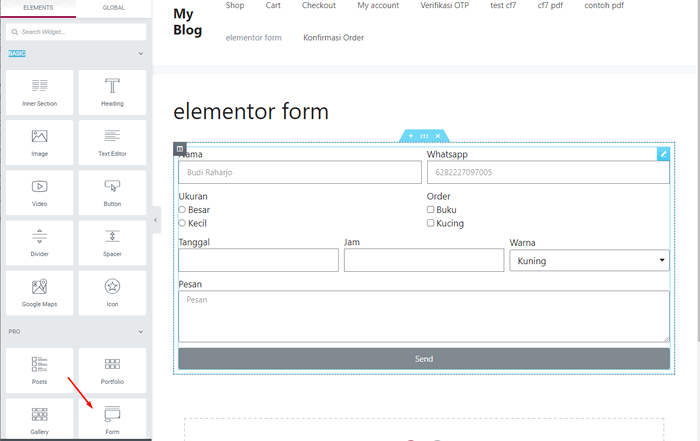
Penting : Perlu diperhatikan saat membuat form ini, ada hal hal yang perlu diperhatikan.
saya buat lis saja agar lebih mudah.
- Form name : form name ini harus diisi sebagai nama form, nantinya akan digunakan untuk identifikasi
- Field ID : setiap field memiliki ID yang harus kamu ganti dengan nama field agar lebih mudah diingat.
- Whatsapp : field berisi nomor whatsapp ini harus ada
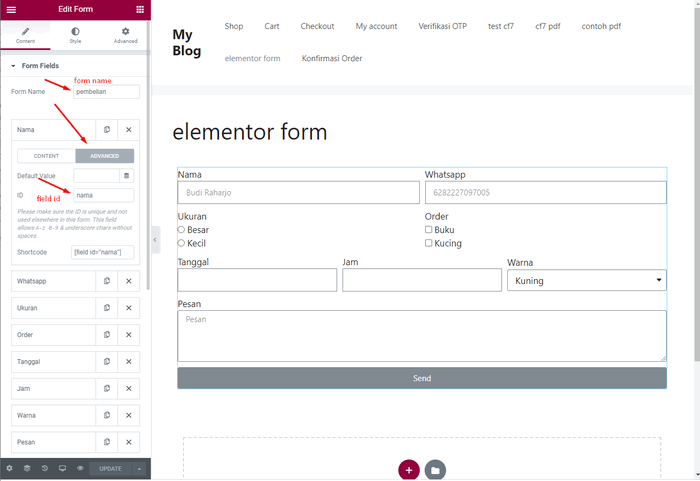
Setelah kamu melakukan semua langkah diatas, selanjutnya install
3. Install plugin fonnte elementor add-on
Langkah selanjutnya adalah download dan install plugin fonnte elementor addon ini ke wordpress kamu.
Kamu bisa download pluginnya disini.
Setelah download, kamu bisa install dan ikuti langkah berikutnya untuk cara settingnya.
4. Setting Plugin fonnte elementor add-on
Untuk bisa melanjutkan ke tahap ini, kamu perlu mendaftarkan akun pada fonnte.com untuk mendapatkan token dan meminta saldo trial untuk pengiriman pesan.
Silakan aktifkan plugin fonnte elementor addon.
Kemudian klik menu Fonnte Elementor.
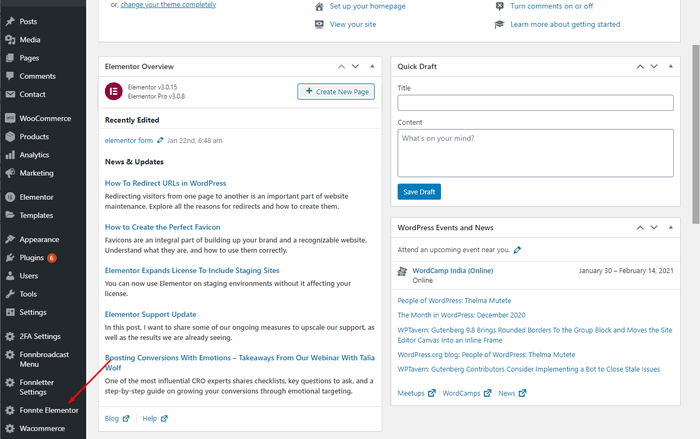
Pada menu form ini akan ada beberapa field yang bisa diisi sebagai setting pengiriman pesannya nanti.
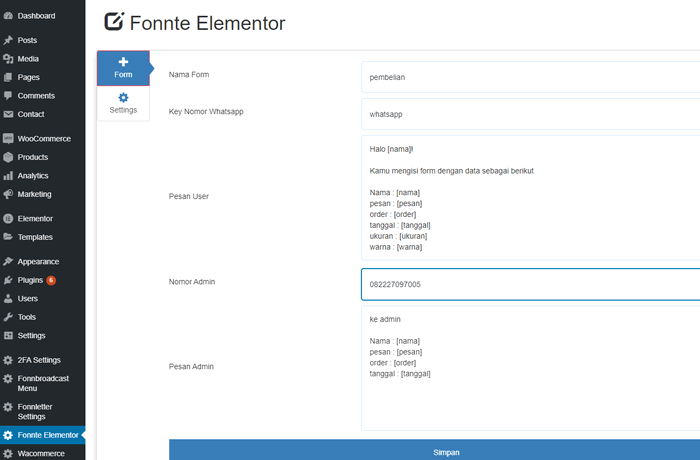
Pada menu setting ini akan ada 5 settingan yang bisa diisi.
Nama Form : nama form yang dibuat saat membuat form (lihat langkah 2)
Key Nomor Whatsapp : nama field untuk nomor whatsapp (lihat langkah 2)
Pesan User : isi pesan yang akan dikirimkan ke nomor user yang mengisi form. Untuk keyword bisa menggunakan field id (lihat langkah 2)
Nomor Admin : nomor admin yang akan dikirimi pesan saat user mengisi form
Pesan Admin : isi pesan yang akan dikirimkan ke nomor admin. Untuk keyword bisa menggunakan field id (lihat langkah 2).
Setelah itu, langkah terakhir adalah menginput token yang didapatkan dari dashboard fonnte.
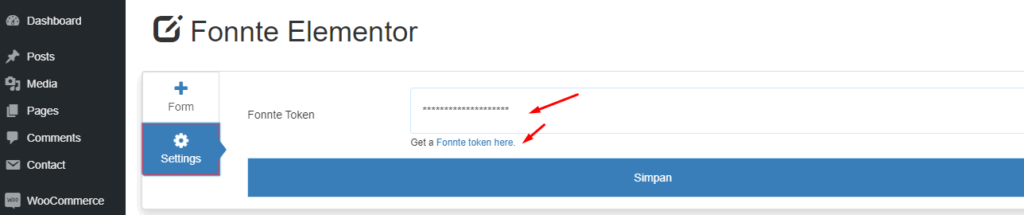
Setelah selesai, bisa coba isi form untuk mengecek pesan terkirim.
Changelog
Versi 1.0
22 Januari 2021 – Peluncuran awal plugin
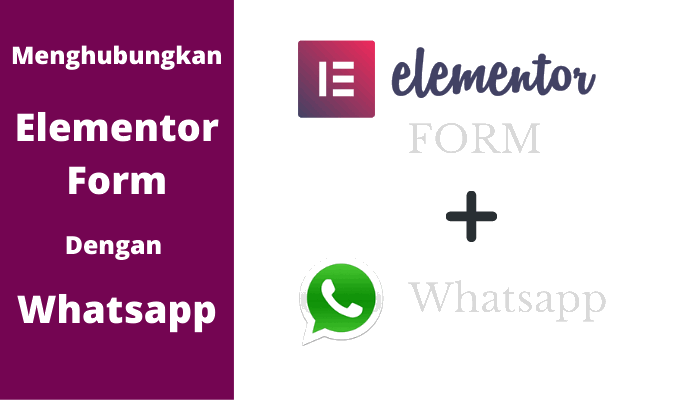
mantap,
sukses selalu mas,.
terimakasih mas apresiasinya